
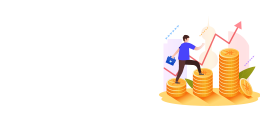
用户可通过主菜单“我的策略-创建策略”或者“我的策略”侧边菜单“创建策略”,进入创建策略页面,如(图4-1)
图4-1
创建策略页面分为左侧“策略组文件夹”部分与右侧“策略列表”部分,即当选中左侧某节点“策略组文件夹”时,右侧就显示该策略组文件夹下的“策略列表”信息;“策略列表”默认时显示所有“策略组文件夹”下的所有“策略”信息。如(图4-2与图4-3):
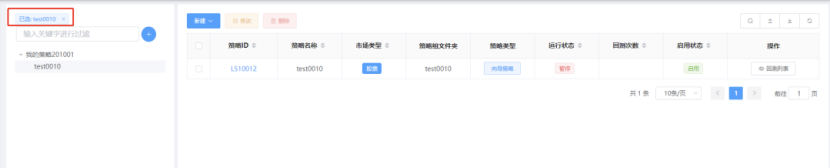
图4-2
注:选中“test0010”策略组文件夹
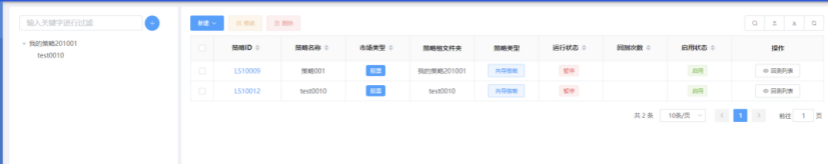
图4-3
注:默认显示
l 新建策略主文件夹
新建策略主文件夹入口,如(图4-4)

点击蓝色“+”符号即“新建策略组文件夹”,显示如(图4-5)
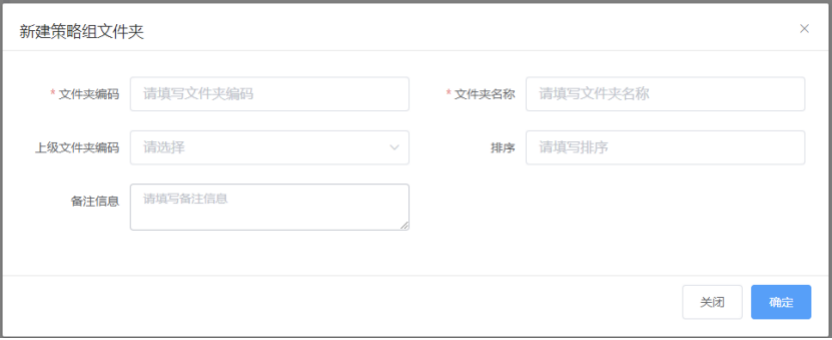
图4-5
“新建策略组文件夹”表单包含:文件夹编码、文件夹名称、上级文件夹编码、排序、备注信息;必填信息:文件夹编码、文件夹名称;选填信息中“上级文件夹编码”是下拉选择方式填写,如(图4-5-1)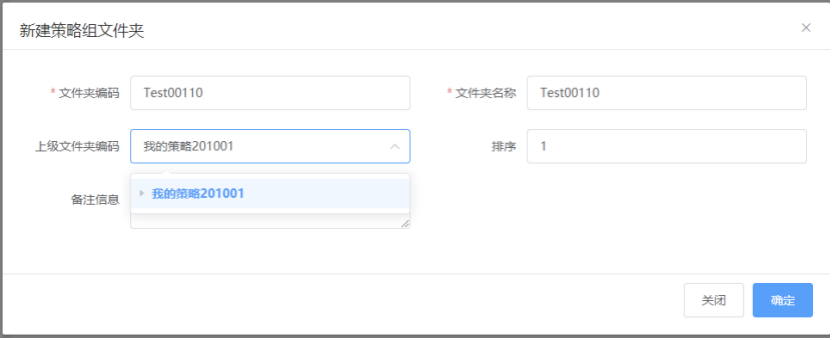
填写完表单信息,点击“确定”按钮;即完成新建策略组文件,在左侧树形结构中就显示出所新建策略组文件夹名称(Test00110),如(图4-6)
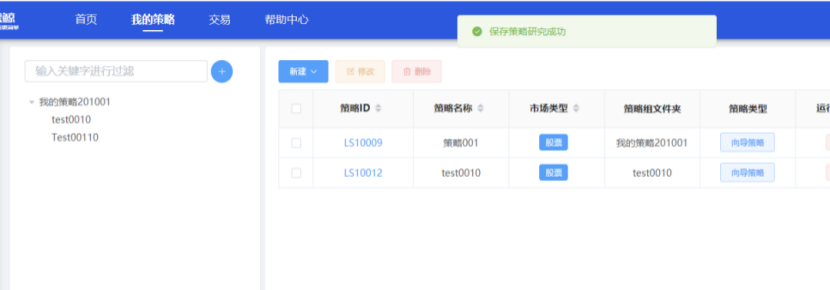
图4-6
l 新建向导策略
“新建向导策略”入口,如(图5-1):
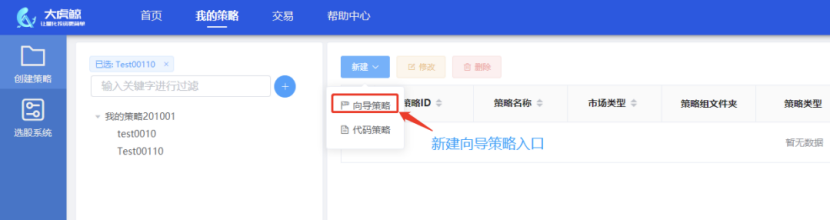
图5-1
点击“向导策略”,显示如(图5-2)
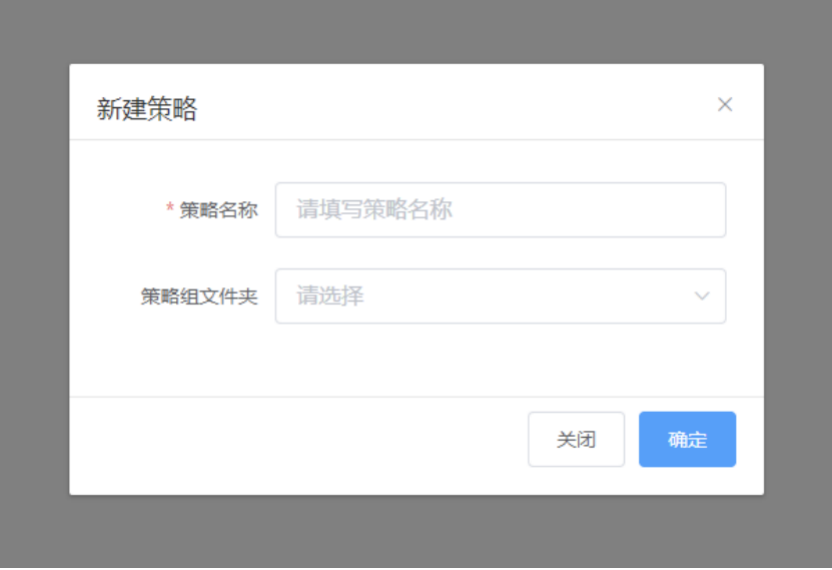
图5-2
新建策略表单包含:策略名称、策略组文件夹;其中策略名称必填,策略组文件夹是下拉选择方式,如(图5-3)
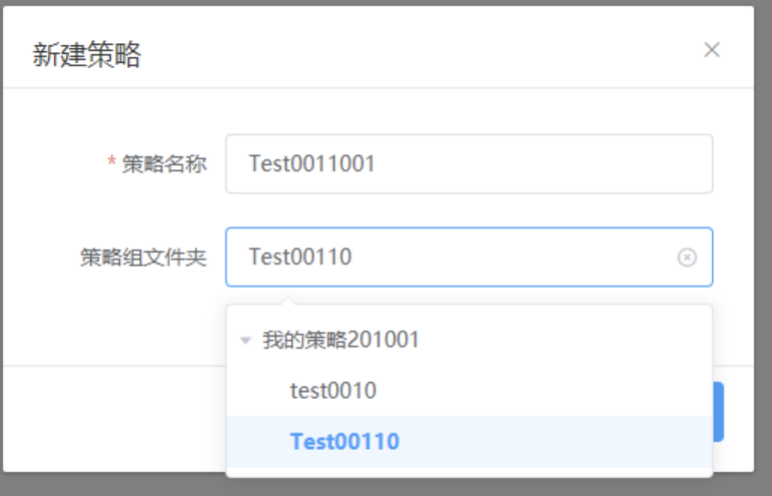
图5-3
填写完表单信息,点击“确定”,则进入“向导策略”编辑页面如(图5-4)
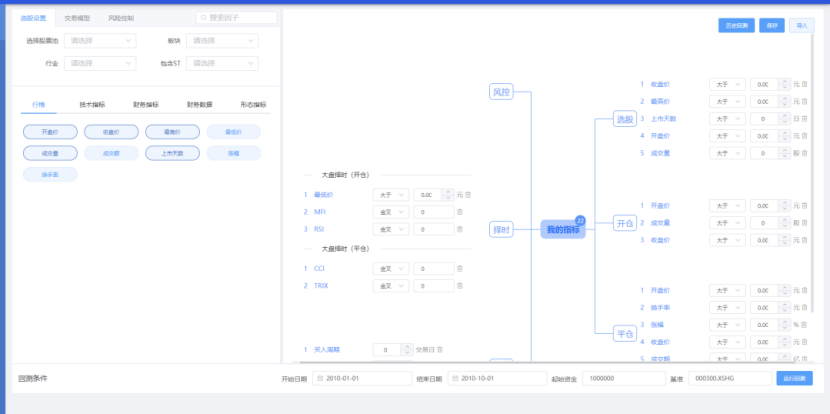
图5-4
“向导策略”编辑页面,分为两部分:
u 左侧因子设置区,包括:选股设置、交易模型、风险控制、搜索因子
选股设置,如(图5-5-1)
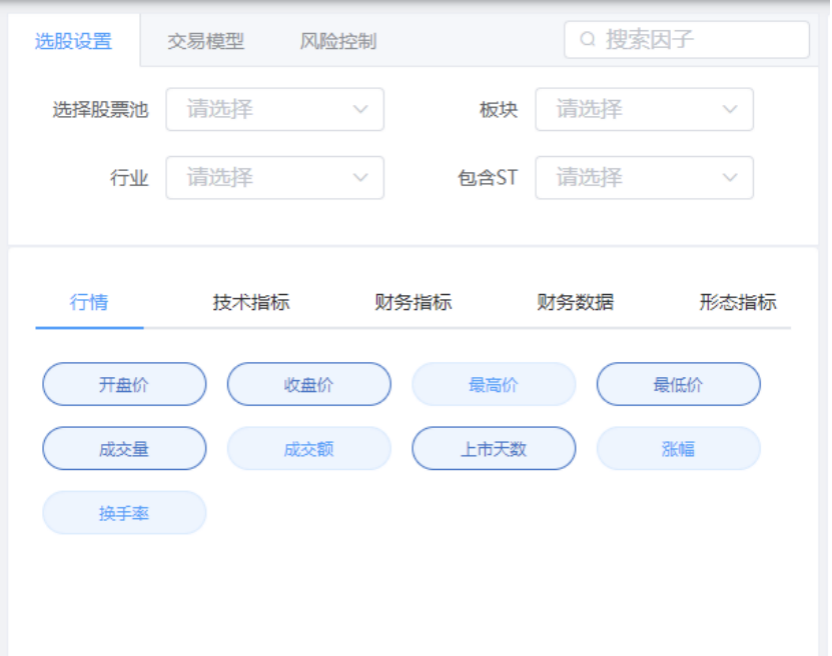
图5-5-1
选股设置可选因子,包含:行情、技术指标、财务指标、财务数据、形态指标。
行情,如(图5-5-2)
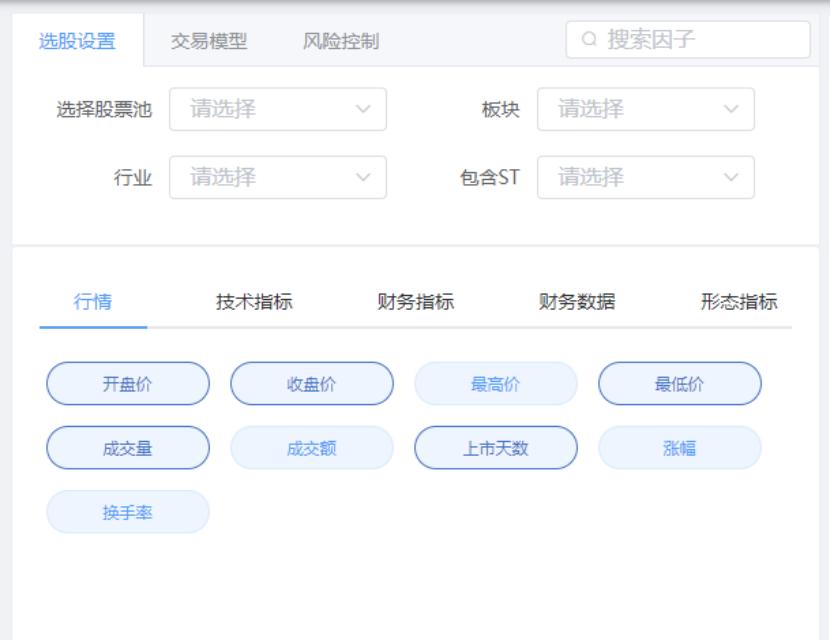
图5-5-2
用户策略如需要“行情”的“开盘价”因子, 则用户就点击“行情”下的“开盘价”,这时“开盘价”就被选中,“开盘价”样式转变为选中的样式;右侧因子微调区,同时出现对于的因子,进行微调设置,,如(图5-5-3)
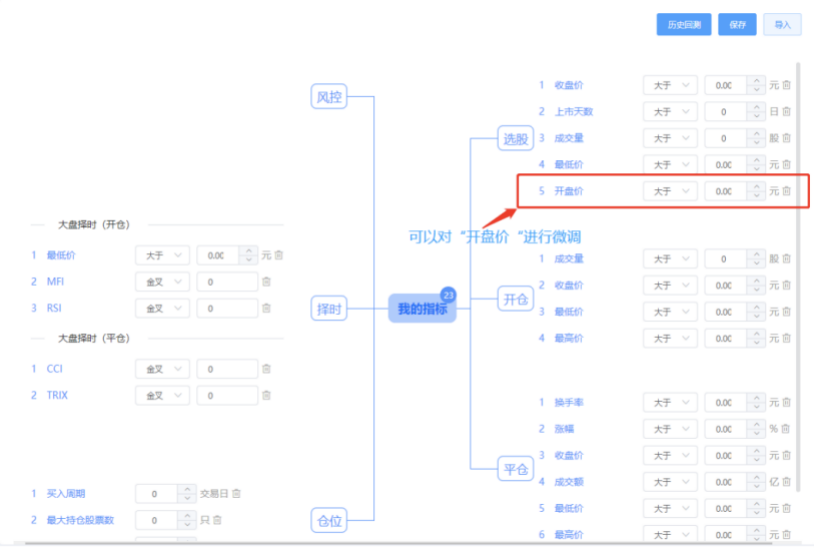
其它因子操作雷同;用户可根据自己策略思维进行因子编辑。
选股设置的筛选项,包含:股票池、板块、行业、包含ST;这些筛选项都是下拉方式操作,如(图5-5-4)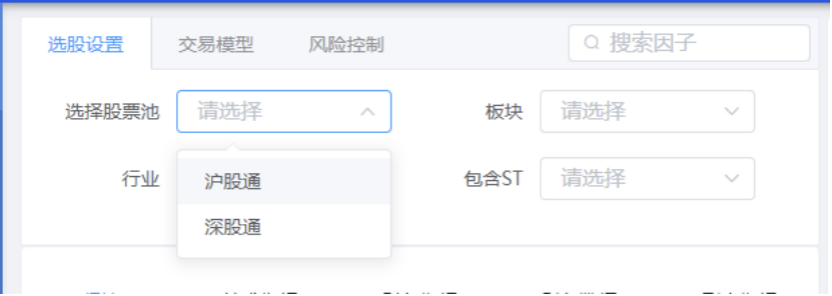
用户可根据自己策略思维进行筛选操作。
u右侧因子微调区
微调区以脑图方式呈现,使用户更加直观的了解到自己选择的策略因子,对策略因子的微调也更加清晰准确。微调区如(图5-6)

图5-6
策略编辑完后,用户可以点击“保存”按钮,进行策略保存。如(图5-7)

图5-7